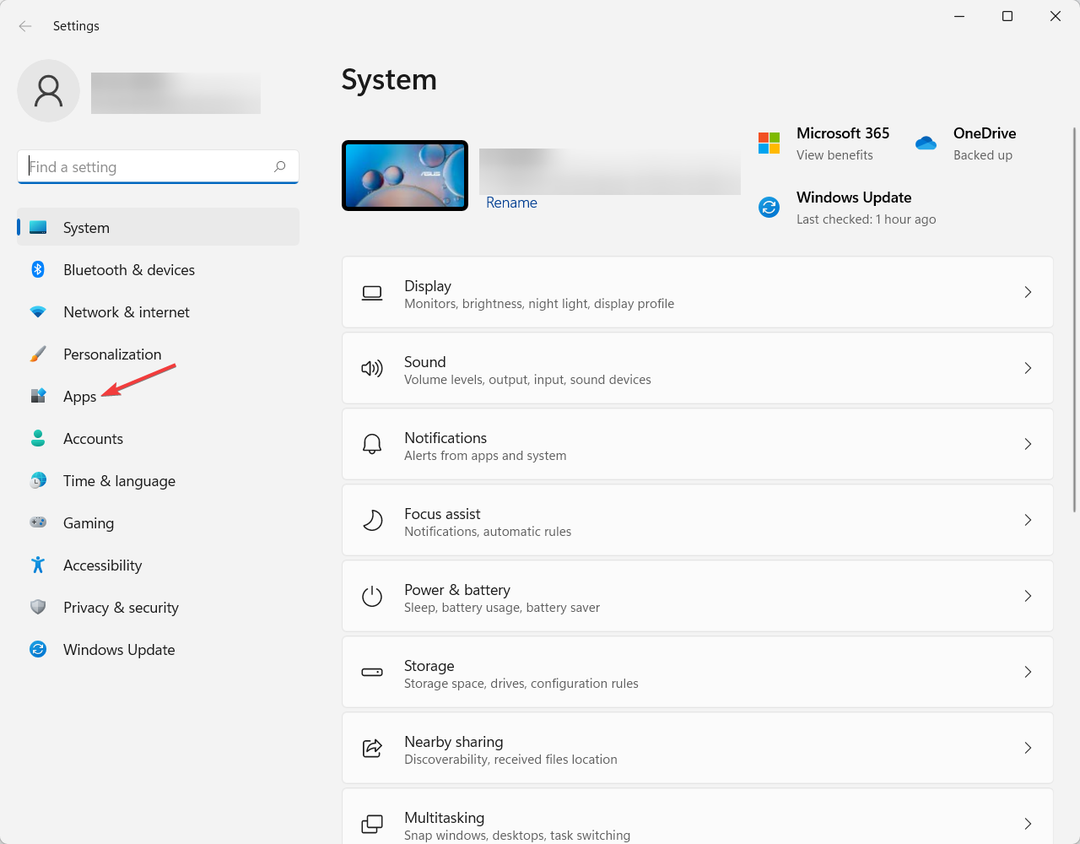- Trezor เป็นกระเป๋าเงินฮาร์ดแวร์ที่รองรับการเข้ารหัสหลายสกุลและอนุญาตให้จัดเก็บสินทรัพย์เข้ารหัส
- ผู้ใช้หลายคนรายงานว่าขณะพยายามเชื่อมต่อกับชุด Trezor พวกเขาพบข้อผิดพลาด ตรวจพบอุปกรณ์ในสถานะที่ไม่ถูกต้อง.
- เมื่อเกิดเหตุการณ์นี้ คุณอาจต้องเริ่มต้นอุปกรณ์ใหม่
- การเริ่มต้นประกอบด้วยการลบการเข้าถึงจากผู้ใช้ก่อนหน้าและเพิ่มการเข้าถึงใหม่ นอกจากนี้ยังมีการเขียนการตั้งค่าใหม่บนอุปกรณ์

Xติดตั้งโดยคลิกดาวน์โหลดไฟล์
ซอฟต์แวร์นี้จะซ่อมแซมข้อผิดพลาดทั่วไปของคอมพิวเตอร์ ปกป้องคุณจากการสูญหายของไฟล์ มัลแวร์ ความล้มเหลวของฮาร์ดแวร์ และปรับแต่งพีซีของคุณเพื่อประสิทธิภาพสูงสุด แก้ไขปัญหาพีซีและลบไวรัสทันทีใน 3 ขั้นตอนง่ายๆ:
- ดาวน์โหลด Restoro PC Repair Tool ที่มาพร้อมกับสิทธิบัตรเทคโนโลยี (มีสิทธิบัตร ที่นี่).
- คลิก เริ่มสแกน เพื่อค้นหาปัญหาของ Windows ที่อาจทำให้เกิดปัญหากับพีซี
- คลิก ซ่อมทั้งหมด เพื่อแก้ไขปัญหาที่ส่งผลต่อความปลอดภัยและประสิทธิภาพของคอมพิวเตอร์ของคุณ
- Restoro ถูกดาวน์โหลดโดย 0 ผู้อ่านในเดือนนี้
Trezor เป็นหนึ่งใน กระเป๋าเงินดิจิตอลยอดนิยม
ที่ทำงานร่วมกับ cryptocurrencies ต่างๆ เป็นที่รู้จักว่าเป็นหนึ่งในกระเป๋าเงินที่ปลอดภัยและน่าเชื่อถือที่สุดในโลกเป็นอุปกรณ์ขนาดเล็กที่เชื่อมต่อกับคอมพิวเตอร์ของคุณผ่านพอร์ต USB ช่วยให้คุณจัดเก็บบิตคอยน์แบบออฟไลน์ได้อย่างปลอดภัย ที่กล่าวว่าไม่ผิดและบางครั้งจะรายงาน ตรวจพบอุปกรณ์ Trezor ในสถานะที่ไม่ถูกต้อง ข้อผิดพลาด.
มีรายงานว่าข้อผิดพลาดนี้เกิดขึ้นบ่อยหลังจากการอัพเดตด้วยซอฟต์แวร์ Trezor อาจเป็นปัญหากับเฟิร์มแวร์ของฮาร์ดแวร์ก็ได้ ลองใช้วิธีแก้ปัญหาที่เราให้ไว้ในคู่มือนี้ตามลำดับเพื่อแก้ไขปัญหา
Trezor ทำงานอย่างไร?
Trezor เป็นกระเป๋าเงินฮาร์ดแวร์ที่ให้คุณจัดเก็บสกุลเงินดิจิทัลได้อย่างปลอดภัย มั่นคง และสะดวกมาก อุปกรณ์มีขนาดเท่ากับเครื่องคิดเลขพกพา และเชื่อมต่อกับคอมพิวเตอร์ผ่าน USB
สามารถเก็บ Bitcoin, Ethereum และ altcoins อื่น ๆ ได้มากมาย ด้วยการทำให้มั่นใจว่าคีย์ส่วนตัวที่ใช้ในการส่งเหรียญจะไม่ถูกเปิดเผยต่อคอมพิวเตอร์หรืออินเทอร์เน็ตของคุณ Trezor ตั้งเป้าที่จะขจัดความเสี่ยงจากการถูกขโมยและการสูญหาย
กระเป๋าเงิน Trezor ประกอบด้วยจอแสดงผลขนาดเล็กและปุ่มสองปุ่ม ซึ่งช่วยให้ผู้ใช้สามารถโต้ตอบกับมันได้โดยตรง
ชุด Trezor คืออะไร?
ชุดกระเป๋าเงินฮาร์ดแวร์ Trezor เป็นแนวทางใหม่ในการจัดเก็บ cryptocurrencies แทนที่จะเก็บคีย์ส่วนตัวของคุณไว้ในเครื่องคอมพิวเตอร์ของคุณ คีย์เหล่านี้จะถูกเก็บไว้แบบออฟไลน์บนอุปกรณ์ที่มีอยู่จริง
ซึ่งหมายความว่าคีย์ส่วนตัวของคุณจะไม่เสี่ยงต่อการถูกขโมย เนื่องจากทรัพย์สินดิจิทัลของคุณมีความปลอดภัยเท่ากับคีย์ส่วนตัวเท่านั้น นี่เป็นขั้นตอนที่สำคัญอย่างยิ่งในการปกป้องทรัพย์สินของคุณ
ฉันควรทำอย่างไรหากตรวจพบอุปกรณ์ Trezor ในสถานะที่ไม่ถูกต้อง
1. ถอดปลั๊กแล้วเสียบอุปกรณ์ใหม่
- ถอดปลั๊ก อุปกรณ์จากคอมพิวเตอร์ของคุณ
- ปิดโปรแกรมทั้งหมดในระบบของคุณรวมถึง เทรซอร์ สวีท
- รีบูต ระบบของคุณ
- ตอนนี้ ให้เปิดชุด Trezor เท่านั้น และไม่มีอย่างอื่นอีก
- เชื่อมต่ออุปกรณ์ Trezor ของคุณเข้ากับระบบ
- คีย์บอร์ด Logitech ไม่ทำงาน? 5 วิธีแก้ไขทันที
- แก้ไขทันที: Wacom Wireless Accessory Kit ไม่ทำงาน
- 3 วิธีในการแก้ไข Mouse Lag บนจอภาพ 4K
- 3 เคล็ดลับที่ต้องรู้เพื่อให้เราเตอร์ Asus ของคุณกลับมาทำงานได้
- 3 วิธีง่ายๆ ในการนำเครื่องพิมพ์ของคุณจากออฟไลน์สู่ออนไลน์
2. คลีนบูตระบบของคุณ
- กด Windows คีย์ + R พร้อมกันเพื่อเปิด เรียกใช้หน้าต่าง.
- ใน เรียกใช้หน้าต่าง, พิมพ์คำสั่งMSCONFIG. ตี เข้า เพื่อเปิด หน้าต่างการกำหนดค่าระบบ
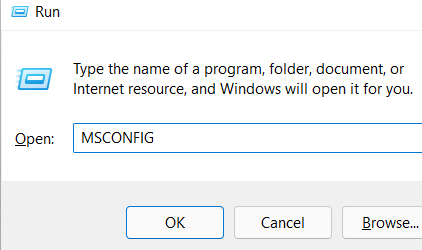
- ไปที่ แท็บบริการ.
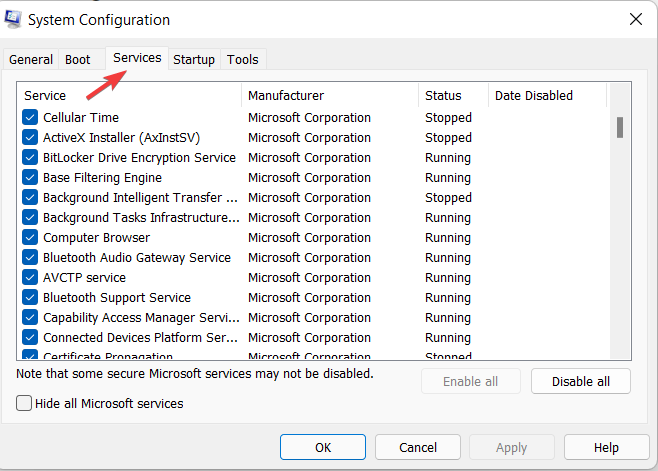
- ทำเครื่องหมายที่ช่องที่เกี่ยวข้องกับ การซ่อนบริการของ Microsoft ทั้งหมด.
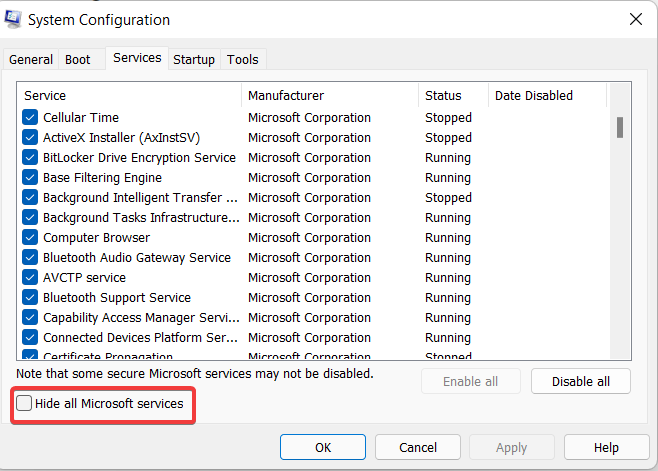
- ตอนนี้หากตรวจสอบบริการอื่น ๆ ให้คลิกที่ ปิดการใช้งานทั้งหมด

- สุดท้ายคลิกที่นำมาใช้ แล้วก็ ตกลง เพื่อบันทึกการตั้งค่า คุณจะได้รับแจ้งหากคุณต้องการรีบูตระบบ คลิกที่ตัวเลือกเพื่อ เริ่มต้นใหม่ คอมพิวเตอร์.
มีความเป็นไปได้สูงที่โปรแกรมบุคคลที่สามอื่น ๆ อาจรบกวนชุด Trezor ในกรณีนี้ คุณสามารถแก้ไขปัญหาได้ในสถานะคลีนบูต
3. อัพเดทเฟิร์มแวร์
เฟิร์มแวร์ของอุปกรณ์ฮาร์ดแวร์แตกต่างจากซอฟต์แวร์ของชุด Trezor หากมีความไม่ตรงกันระหว่างซอฟต์แวร์และเฟิร์มแวร์ ข้อผิดพลาด ตรวจพบอุปกรณ์ในสถานะที่ไม่ถูกต้อง จะเกิดขึ้น
ปัญหาคือสามารถอัปเดตเฟิร์มแวร์ผ่านชุด Trezor เท่านั้น ดังนั้น เมื่อคุณอยู่ในห้องชุดแล้ว ให้เลือกตัวเลือกเพื่อ ติดตั้งเฟิร์มแวร์.
4. ติดตั้งชุด Trezor อีกครั้ง
- คลิกขวาที่ ปุ่มเริ่ม และเลือก การตั้งค่า.
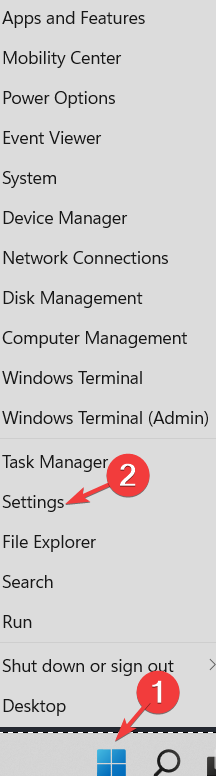
- ใน หน้าต่างการตั้งค่า, ไปที่ แท็บแอป ทางด้านซ้ายมือ

- ถัดไป ในบานหน้าต่างด้านขวา ไปที่ แอพและคุณสมบัติ.
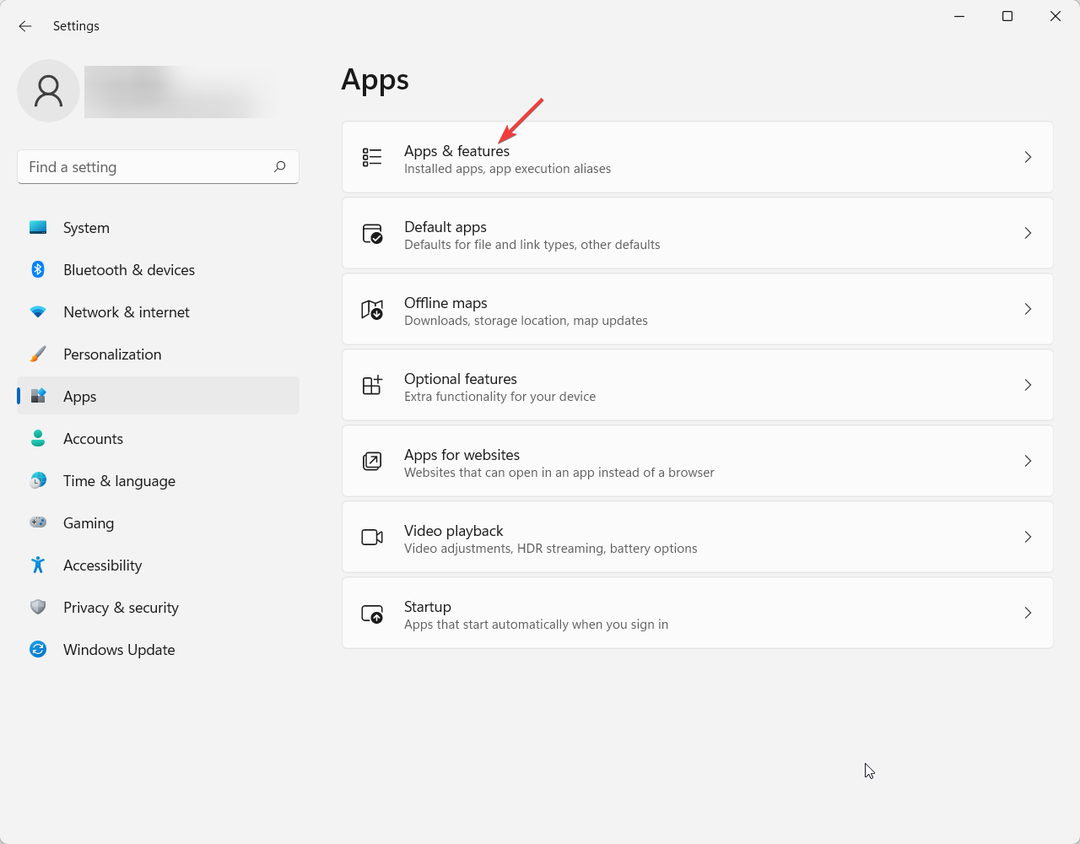
- ค้นหา เทรซอร์ สวีท จากรายการแอปพลิเคชัน
- คลิกที่จุด 3 จุดที่ตรงกับแอปพลิเคชันและเลือก ถอนการติดตั้ง เพื่อลบโปรแกรมออกจากพีซีของคุณ
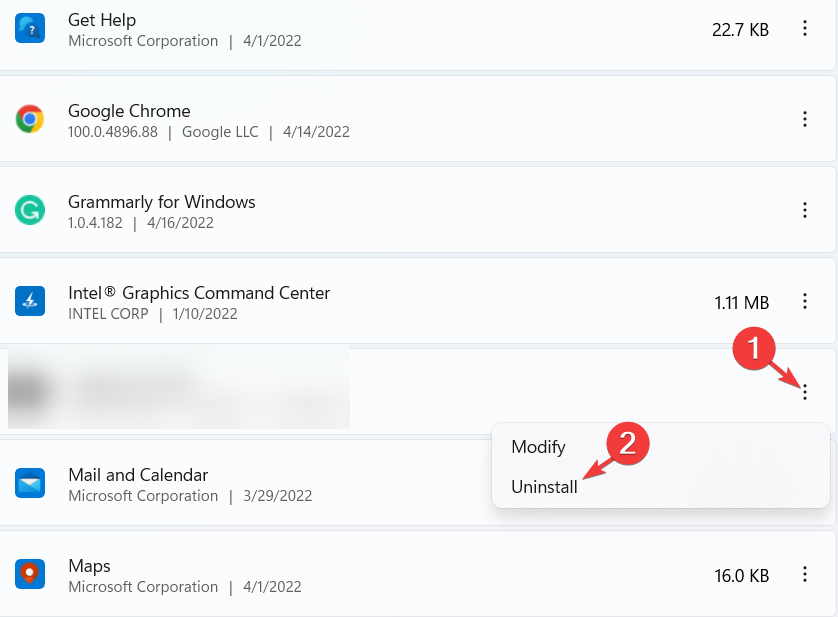
ตอนนี้คุณสามารถติดตั้ง .ใหม่ได้ ชุด Trezor.
เนื่องจากผู้คนจำนวนมากขึ้นเรื่อยๆ เปลี่ยนไปใช้สกุลเงินดิจิทัล ความปลอดภัยจึงกลายเป็นประเด็นที่มีการกล่าวถึงกันเป็นอย่างดี กระเป๋าเงินดิจิตอลออนไลน์นั้นมักจะถือว่าปลอดภัย แต่ผู้คนยังคงรายงานการฉ้อโกง ยิ่งไปกว่านั้น การแลกเปลี่ยนเริ่มกำหนดเงื่อนไขและรัฐบาลก็จับตาดูอย่างเข้มงวด
คุณสามารถตรวจสอบคำแนะนำของเราได้ที่ แอพแปลงสกุลเงินดิจิตอลที่ดีที่สุด. นอกจากนี้ โปรดแจ้งให้เราทราบว่าวิธีใดที่เหมาะกับคุณจากคู่มือนี้ ในส่วนความคิดเห็นด้านล่าง
 ยังคงมีปัญหา?แก้ไขด้วยเครื่องมือนี้:
ยังคงมีปัญหา?แก้ไขด้วยเครื่องมือนี้:
- ดาวน์โหลดเครื่องมือซ่อมแซมพีซีนี้ ได้รับการจัดอันดับยอดเยี่ยมใน TrustPilot.com (การดาวน์โหลดเริ่มต้นในหน้านี้)
- คลิก เริ่มสแกน เพื่อค้นหาปัญหาของ Windows ที่อาจทำให้เกิดปัญหากับพีซี
- คลิก ซ่อมทั้งหมด เพื่อแก้ไขปัญหาเกี่ยวกับเทคโนโลยีที่จดสิทธิบัตร (ส่วนลดพิเศษสำหรับผู้อ่านของเรา)
Restoro ถูกดาวน์โหลดโดย 0 ผู้อ่านในเดือนนี้